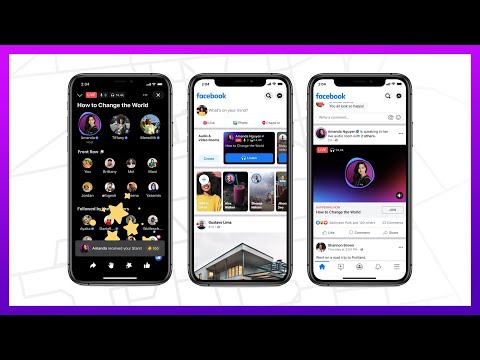Deze wikiHow leert je hoe je een afbeelding van je Gallery-app uploadt naar je online Google Drive-bibliotheek met Android.
Stappen

Stap 1. Open de Google Drive-app op je Android
Het Drive-pictogram ziet eruit als een gekleurde driehoek met gele, groene en blauwe randen. Je vindt het in je Apps-menu.
Als u niet automatisch bent aangemeld bij Drive, moet u zich aanmelden met uw Google-e-mailadres en wachtwoord

Stap 2. Tik op de knop Nieuw item
Het ziet eruit als een witte" +" teken op een blauwe knop in de rechterbenedenhoek van uw scherm. Het menu "Nieuw" verschijnt vanaf de onderkant.

Stap 3. Tik op de knop Uploaden in het menu Nieuw
Het ziet eruit als een opwaarts pijlpictogram. Het opent een menupaneel met een lijst van uw mappen aan de linkerkant.

Stap 4. Tik op Galerij in het menupaneel
Hiermee wordt de afbeeldingengalerij van uw Android op een nieuwe pagina geopend.
- Afhankelijk van uw softwareversie ziet u mogelijk Foto's hier in plaats van Galerij. Het opent de Google Foto's-bibliotheek op je Android.
- Als alternatief kunt u selecteren: Afbeeldingen op het menupaneel. Dit toont u een lijst met al uw afbeeldingsmappen in Galerij.

Stap 5. Tik op de afbeelding die u wilt uploaden
Zoek de foto die u wilt uploaden in Galerij en tik erop. Hiermee wordt de geselecteerde afbeelding geüpload naar uw online Drive-bibliotheek.
- Als u meerdere afbeeldingen wilt uploaden, tikt u op een afbeelding en houdt u deze vast. Het zal deze afbeelding selecteren en je kunt erop tikken en meer afbeeldingen toevoegen om in één keer te uploaden.
- Als u Google Foto's gebruikt in plaats van uw app Galerij, moet u alle foto's selecteren die u wilt uploaden en vervolgens op tikken GEDAAN in de rechterbovenhoek.